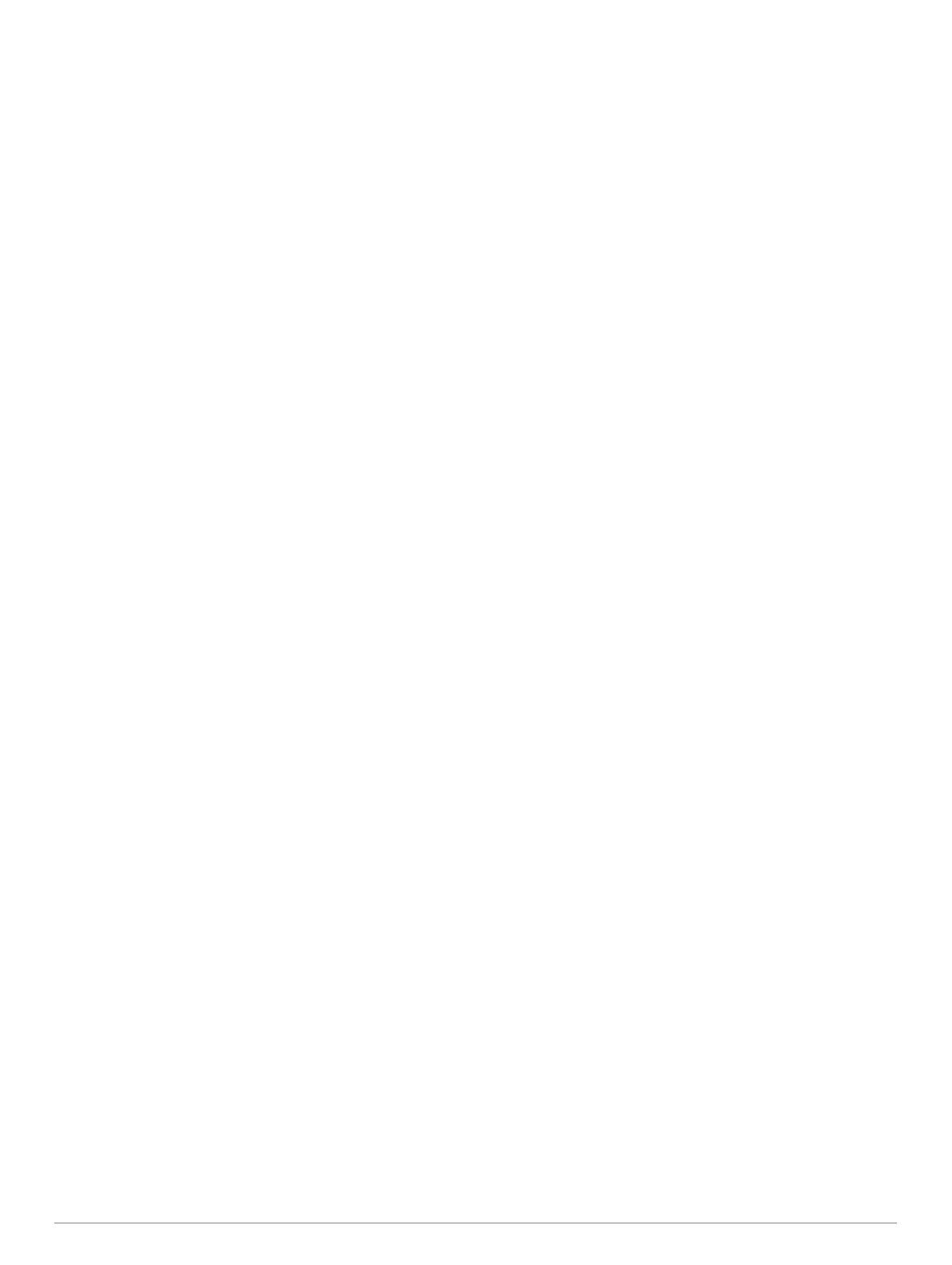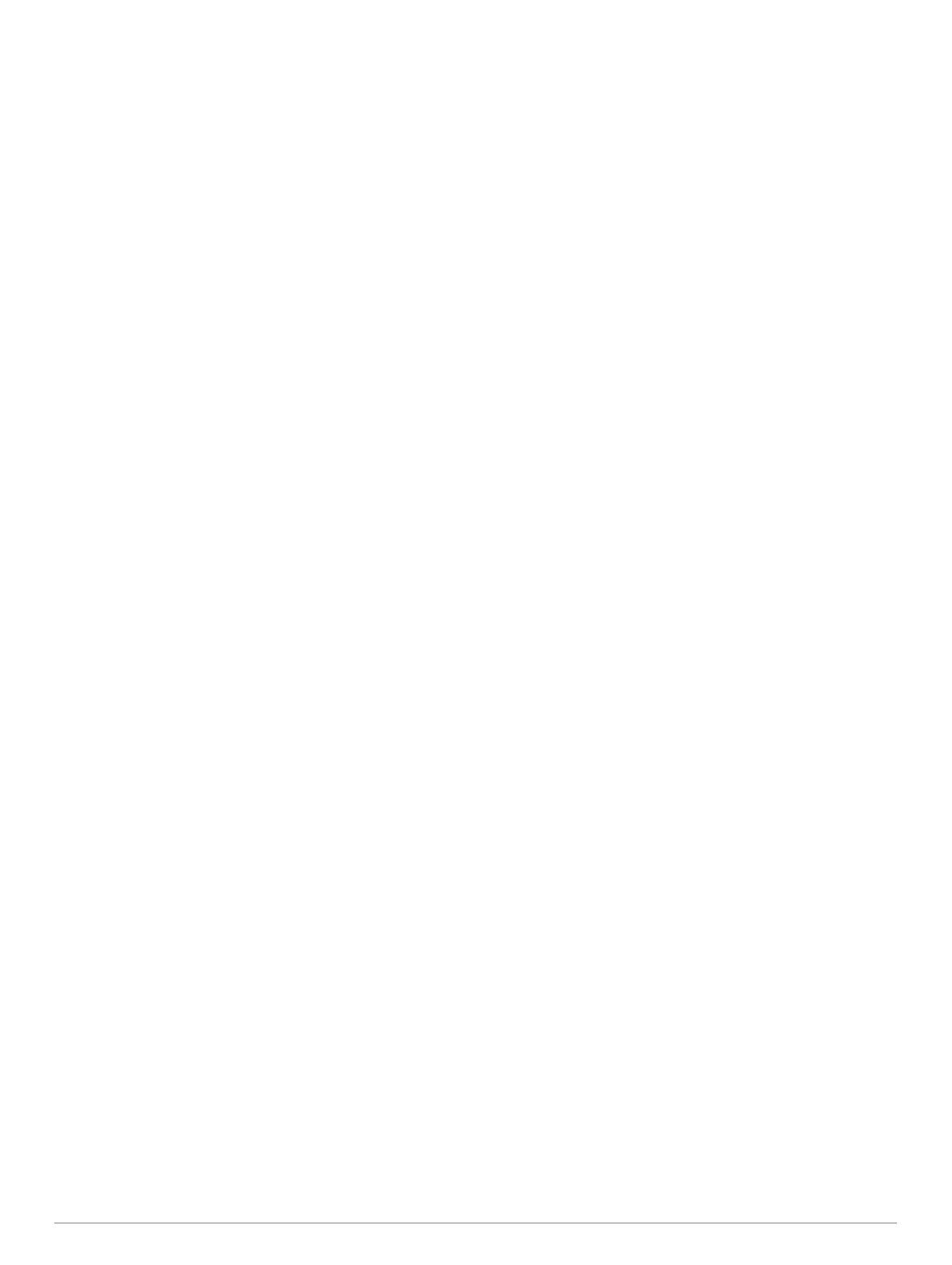
Obsah
Úvod................................................................................ 1
Klávesy....................................................................................... 1
Ikony stavu............................................................................. 1
Jdeme běhat............................................................................... 1
Nabíjení zařízení.........................................................................1
Ušetřete čas díky kontextovým menu......................................... 1
Trénink............................................................................ 2
Aktivity MultiSport....................................................................... 2
Změna profilů aktivity v průběhu aktivity................................ 2
Triatlonový trénink...................................................................... 2
Plavání........................................................................................ 2
Plavání s přístrojem Forerunner............................................ 2
Plavání v otevřené vodě........................................................ 3
Sledování aktivity........................................................................ 3
Zapnutí sledování aktivity...................................................... 3
Používání výzvy k pohybu..................................................... 3
Automatický cíl....................................................................... 3
Sledování spánku.................................................................. 3
Trénink uvnitř.............................................................................. 3
Tréninky...................................................................................... 3
Sledování tréninku z webové stránky.................................... 4
Zahájení tréninku................................................................... 4
Informace o tréninkovém kalendáři........................................ 4
Intervalové tréninky.....................................................................4
Vytvoření intervalového tréninku............................................4
Zahájení intervalového tréninku............................................. 4
Zastavení tréninku................................................................. 4
Zobrazení předpokládaných závodních časů............................. 4
Používání služby Virtual Partner.................................................4
Nastavení tréninkového cíle....................................................... 5
Zrušení tréninkového cíle.......................................................5
Závodění s předchozí aktivitou................................................... 5
Osobní rekordy........................................................................... 5
Zobrazení osobních rekordů.................................................. 5
Obnovení osobního rekordu.................................................. 5
Vymazání osobního rekordu.................................................. 5
Vymazání všech osobních rekordů........................................ 5
Historie............................................................................ 5
Zobrazení historie....................................................................... 5
Historie Multisport.................................................................. 5
Historie plavání...................................................................... 6
Zobrazení času v každém rozsahu srdečního tepu............... 6
Zobrazení souhrnů dat................................................................6
Odstranění historie..................................................................... 6
Správa dat.................................................................................. 6
Odstranění souborů............................................................... 6
Odpojení kabelu USB............................................................ 6
Garmin Connect..........................................................................6
Používání Garmin Connect.................................................... 6
Online funkce Bluetooth......................................................... 6
Online funkce Wi‑Fi................................................................7
Navigace.......................................................................... 7
Přidání mapy...............................................................................7
Funkce mapy.............................................................................. 7
Označení polohy......................................................................... 7
Zobrazení aktuální nadmořské výšky a souřadnic................. 7
Úprava polohy........................................................................ 7
Odstranění polohy..................................................................7
Navigace k uložené poloze......................................................... 7
Navigování zpět na start............................................................. 8
Kurzy...........................................................................................8
Sledování kurzu z webové stránky........................................ 8
Zobrazení detailů kurzu......................................................... 8
Odstranění kurzu
................................................................... 8
Zastavení navigace.....................................................................8
Snímače ANT+................................................................ 8
Párování snímačů ANT+............................................................ 8
Kompatibilní snímače srdečního tepu........................................ 8
Příslušenství HRM-Swim....................................................... 8
Příslušenství HRM-Tri............................................................ 9
Příslušenství HRM-Run....................................................... 10
Dynamika běhu.................................................................... 10
Nastavení zón srdečního tepu............................................. 11
Informace o odhadech hodnoty VO2 maximální.................. 11
Regenerační asistent........................................................... 12
Obnoveni srdecniho tepu..................................................... 12
Nožní snímač............................................................................ 13
Běhání s využitím nožního snímače.................................... 13
Kalibrace nožního snímače..................................................13
Trénink s měřiči výkonů............................................................ 13
Nastavení výkonnostních zón.............................................. 13
Používání řazení Shimano® Di2™........................................... 13
Connect IQ™ Funkce................................................... 13
Stahování funkcí Connect IQ.................................................... 13
Stahování funkcí Connect IQ pomocí počítače................... 13
Pomůcky................................................................................... 13
Dálkové ovládání VIRB........................................................ 13
Přizpůsobení zařízení................................................... 14
Nastavení uživatelského profilu................................................ 14
Profily aktivity............................................................................ 14
Změna profilu aktivity........................................................... 14
Vytvoření vlastního profilu aktivity........................................14
Odstranění profilu aktivity.................................................... 14
Nastavení aktivity......................................................................14
Přizpůsobení datových obrazovek....................................... 14
Upozornění.......................................................................... 14
Běh s metronomem..............................................................15
Používání funkce Auto Pause®........................................... 15
Auto Lap...............................................................................15
Přizpůsobení zprávy pro upozornění na okruh.................... 15
Použití funkce Automatické procházení............................... 15
Použití režimu UltraTrac...................................................... 15
Nastavení časového limitu úsporného režimu..................... 16
Nastavení sledování aktivity..................................................... 16
Oznámení z telefonu.................................................................16
Aktivace oznámení Bluetooth.............................................. 16
Zobrazení oznámení............................................................ 16
Správa oznámení................................................................. 16
Nastavení systému................................................................... 16
Změna jazyka zařízení......................................................... 16
Nastavení času.................................................................... 16
Nastavení podsvícení.......................................................... 16
Nastavení zvuků zařízení.....................................................16
Změna měrných jednotek.................................................... 16
Změna nastavení satelitu..................................................... 16
Nastavení formátu................................................................16
Nastavení nahrávání dat...................................................... 17
Informace o zařízení..................................................... 17
Technické údaje........................................................................17
Technické údaje k zařízení Forerunner............................... 17
Specifikace zařízení HRM-Swim a HRM-Tri........................ 17
Technické údaje k zařízení HRM-Run................................. 17
Péče o zařízení......................................................................... 17
Čištění zařízení.................................................................... 17
Vyměnitelné baterie............................................................. 17
Odstranění problémů................................................... 18
Podpora a aktualizace.............................................................. 18
Obsah i